Come modificare il browser Web predefinito in Windows 7

Il browser predefinito in Windows 7 è Internet Explorer, ma cambiarlo in qualcos'altro è facile. Ecco come modificarlo utilizzando il Pannello di controllo.
Sebbene tu sia sempre libero di usare qualunque browser web ti piaccia, il predefinito il browser viene avviato da Windows quando si fa clic sucollegamenti tramite e-mail o documenti di Office. Ecco una guida rapida per modificare il browser Web predefinito in Windows utilizzando il Pannello di controllo o da Firefox o Chrome.
Modifica il browser predefinito di Windows dal Pannello di controllo
Fai clic sul pulsante Start e fai clic su Pannello di controllo.
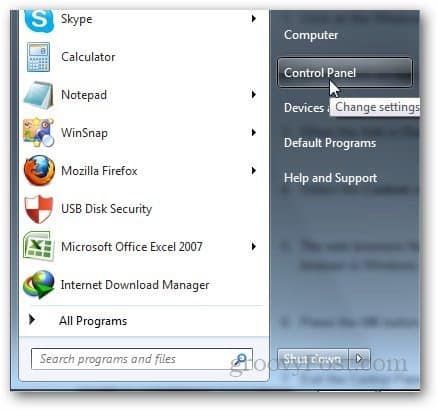
Fai clic su Programmi.
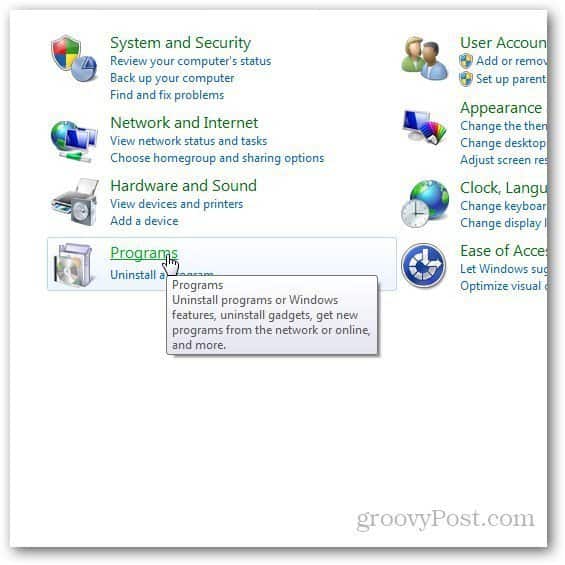
Se non riesci a visualizzare l'opzione Programmi, modifica lo stile di visualizzazione del Pannello di controllo. Fai clic sull'opzione Visualizza nell'angolo in alto a destra del pannello di controllo e seleziona la vista Categoria.
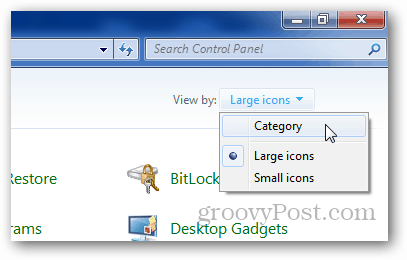
Ora, fai clic su Programmi predefiniti.
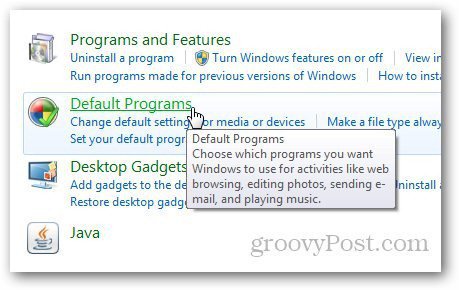
Fare clic su Imposta i programmi predefiniti se si desidera modificare i programmi predefiniti che Windows dovrebbe utilizzare per aprire tipi di file specifici.
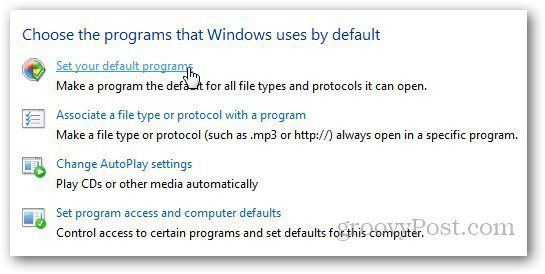
Caricherà l'elenco dei programmi installati. Seleziona il browser che desideri utilizzare come predefinito e fai clic su Imposta questo programma come predefinito.
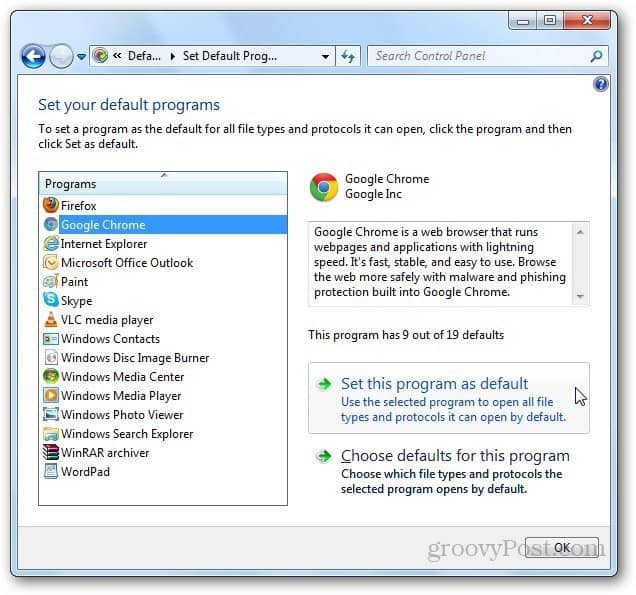
Fai clic su Scegli valori predefiniti per questo programma.
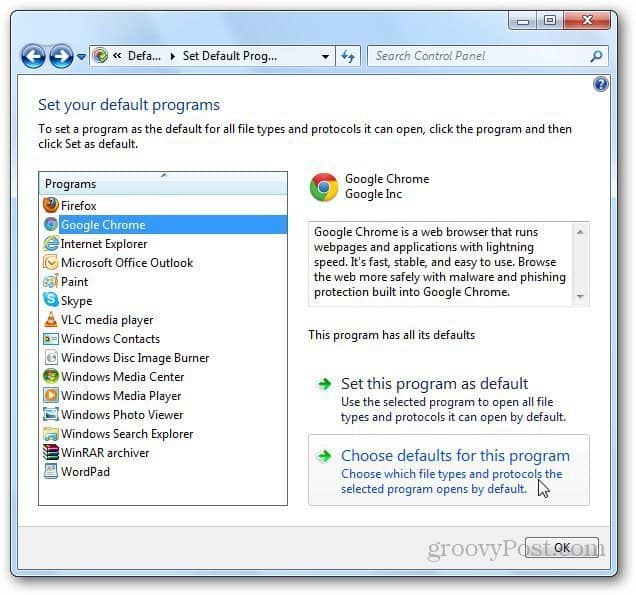
Ti mostrerà l'elenco di tutti i tipi di file supportati. Seleziona quelli che desideri aprire con il browser specifico e fai clic su Salva pulsante.
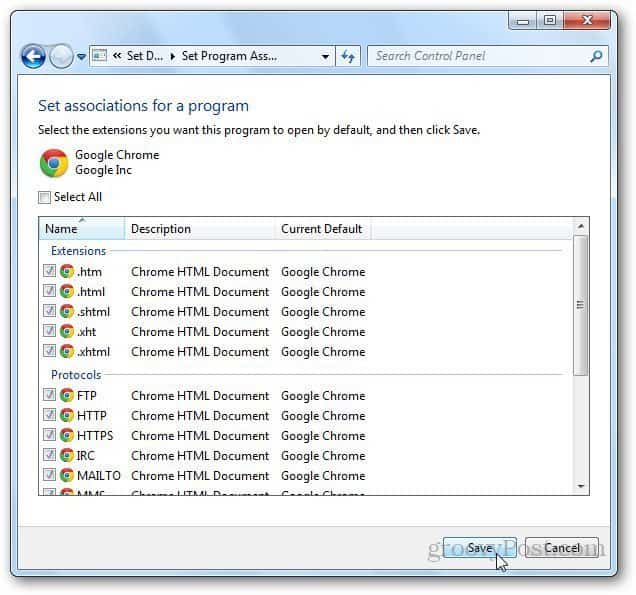
Imposta il browser predefinito all'interno dell'app
Come ho già detto, normalmente ho impostato il browser predefinito all'interno dell'app. Ecco alcuni esempi di questo.
Mozilla Firefox
Vai su Opzioni facendo clic sul pulsante Firefox e vai su Opzioni.
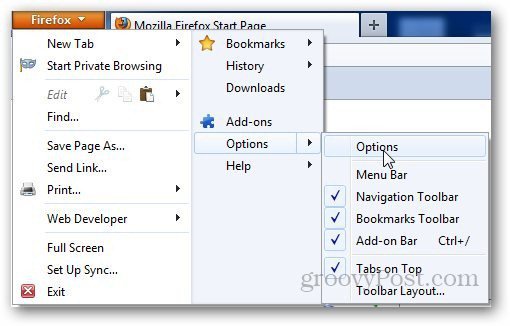
Fare clic sulla scheda Avanzate e in Impostazioni predefinite di sistema, fare clic sul pulsante Controlla ora per controllare il browser predefinito.
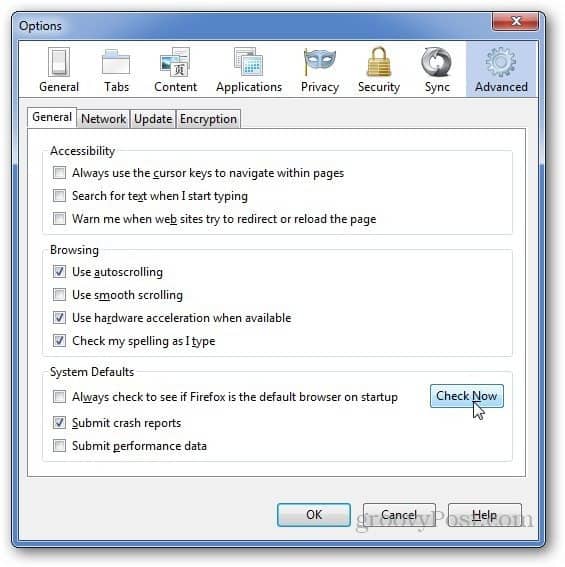
Se Firefox non è il browser predefinito, verrà visualizzata una finestra di dialogo per confermare la scelta. Fai clic su Sì
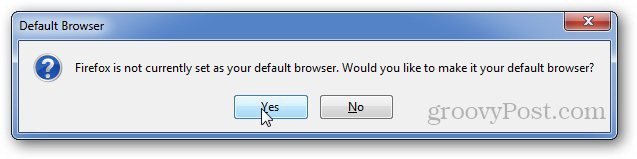
Google Chrome
Per impostare Google Chrome come browser predefinito, fai clic sul menu Strumenti e vai su Impostazioni.
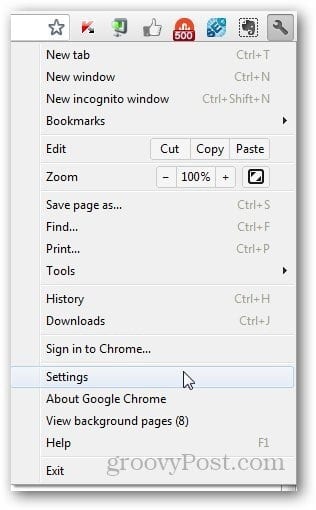
Nella sezione Browser predefinito, puoi impostare Google Chrome come browser predefinito.
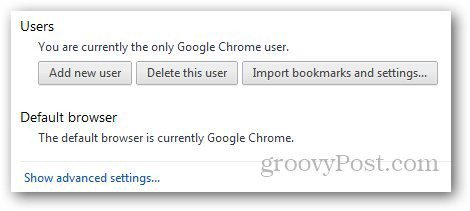
Ecco qua, gente, se avete domande o problemi, non esitate a chiedermi usando la sezione commenti qui sotto.







![Imposta Chrome come browser predefinito in iOS [Jailbreak]](/images/howto/make-chrome-your-default-browser-in-ios-jailbreak.jpg)


lascia un commento